9 أدوات مجانية لنظام Windows لا غنى عنها
تُعتبر تطبيقات الطرف الثالث رائعة لأنها تُحسّن سير العمل وتزيد الإنتاجية. لكن بعض التطبيقات مميزة أكثر من غيرها نظراً لفائدتها الكبيرة في الروتين اليومي، لدرجة يصعب معها تخيّل العمل بدونها. فعلاً، هذه التطبيقات المجانية تُسهّل المهام اليومية على نظام Windows بشكل كبير.
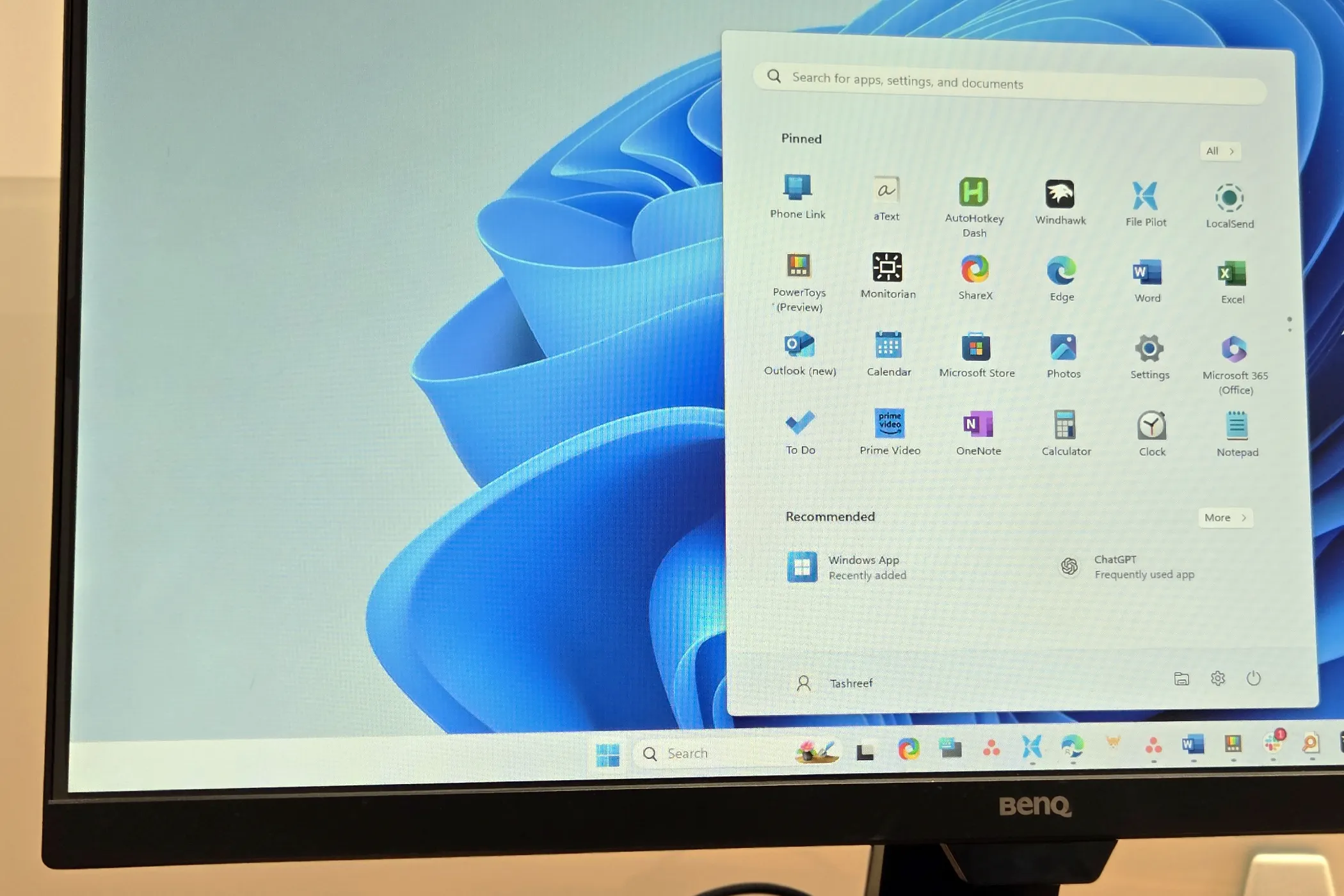
9. Monitorian
إذا كنت تعمل بإعداد شاشات متعددة، فأنت تعلم أن Windows 11 والإصدارات الأقدم لا تحتوي على خيار مدمج لضبط سطوع الشاشات الخارجية. وللأسف بالنسبة لـ Microsoft، أحتاج إلى تعديل سطوع شاشتي على مدار اليوم، وأفضل عدم الاعتماد على الأزرار المادية المزعجة على شاشتي. تعتبر إدارة سطوع الشاشة أمراً ضرورياً لتحسين تجربة المستخدم وراحة العين، خاصةً مع تعدد الشاشات. فمع Monitorian، يمكنك تخصيص الإضاءة حسب احتياجاتك.
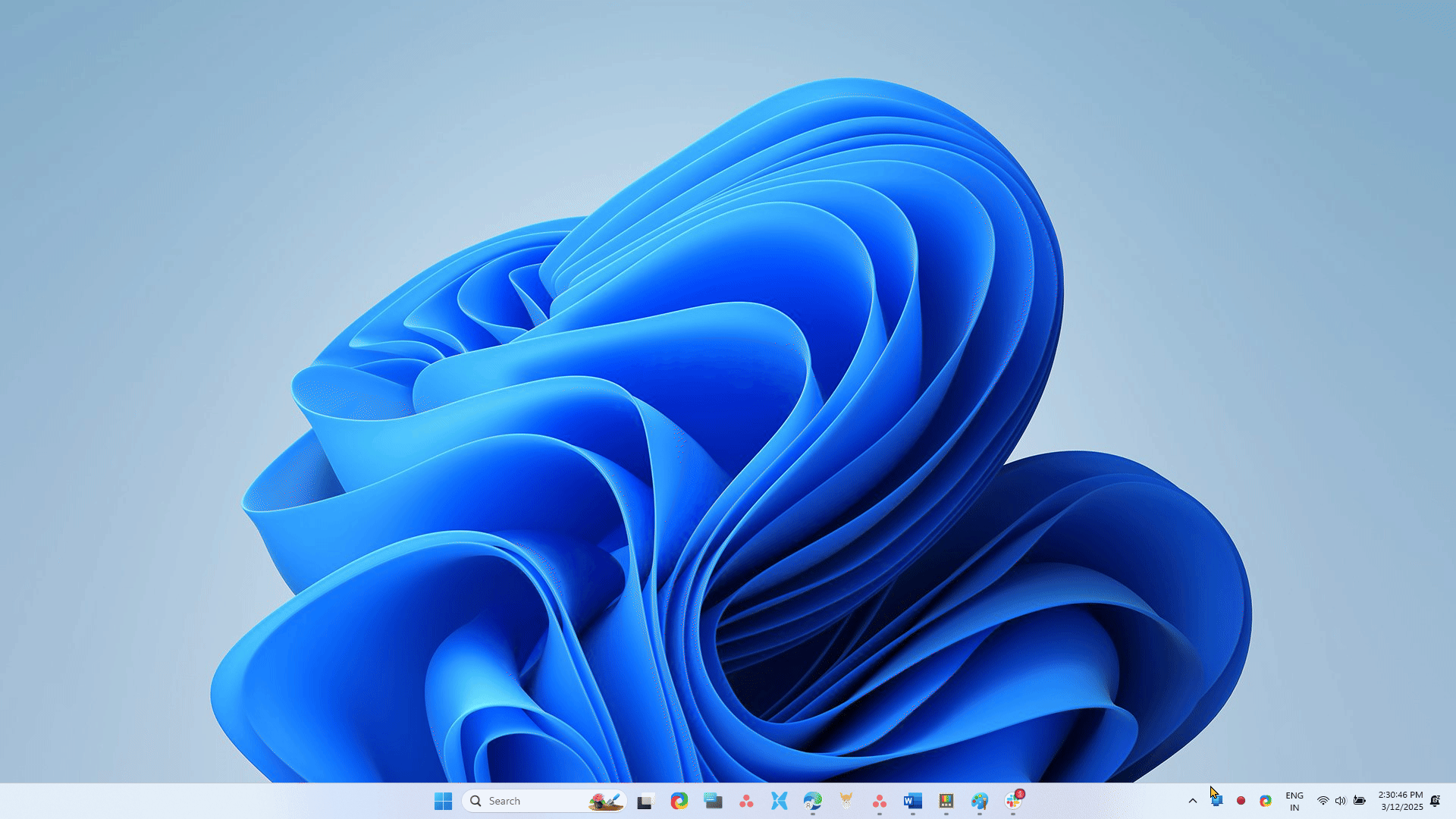
Monitorian هي أداة سطح مكتب بسيطة ومجانية لضبط سطوع شاشتك بشكل فردي أو بشكل متزامن. يمكنك أيضًا تغيير النطاق القابل للتعديل للسطوع والتباين لما يصل إلى 4 شاشات في وقت واحد. تُعد هذه الأداة مثالية للمصممين والمبرمجين واللاعبين الذين يحتاجون إلى ضبط دقيق لإضاءة الشاشة.
Twinkle Tray هو تطبيق شائع آخر لضبط السطوع، لكنني أفضل Monitorian بسبب سهولة استخدامه.
8. LocalSend
هناك العديد من الطرق لمشاركة الملفات بين جهاز الكمبيوتر الذي يعمل بنظام Windows وهاتفك، ولكن لا شيء يضاهي LocalSend. إنه تطبيق مفتوح المصدر ومجاني لمشاركة الملفات، يستخدم شبكتك المحلية لنقل الملفات بين الأجهزة القريبة. يعتبر LocalSend حلاً فعالاً لنقل الملفات لاسلكياً، مما يجعله خياراً مثالياً للمشاركة السريعة والسهلة.
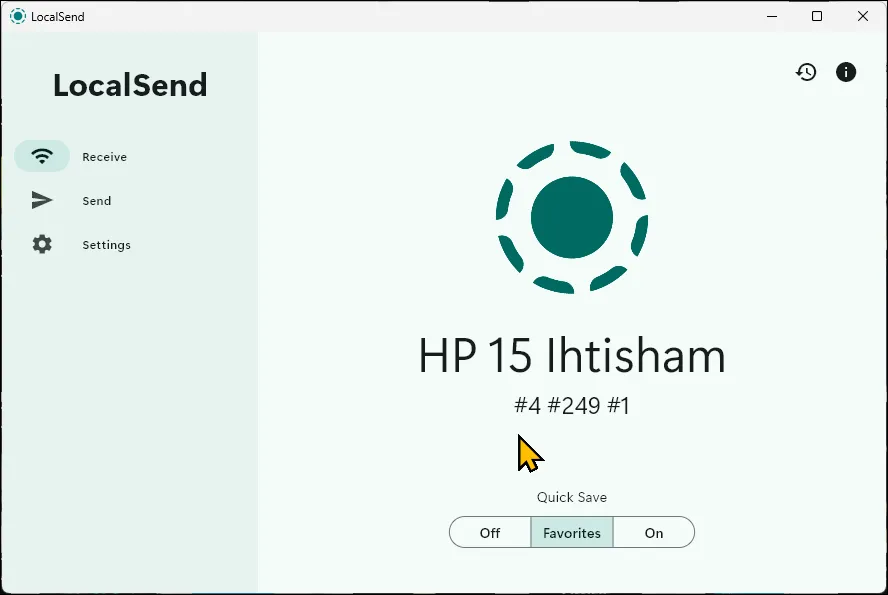
يمكنك إرسال الملفات مباشرةً، أو إنشاء رابط مشاركة، أو استخدام عنوان IP لنقلها. حتى أنه يتيح لك مشاركة ملفات APK من هاتف Android الخاص بك إلى أجهزة أخرى، وهي ميزة إضافية مفيدة. والأهم من ذلك، أن دعمه لأنظمة التشغيل المختلفة يعني أنه يمكنك مشاركة الملفات بين أجهزة Android وWindows وiOS الخاصة بك دون أي متاعب. يُحسّن استخدام شبكتك المحلية من سرعة النقل، مما يجعله أسرع من العديد من خدمات التخزين السحابي.
7. Power Toys + Plugins
قامت Microsoft PowerToys بحل بعض المشاكل التي واجهتها مع Windows 11. فهي تتضمن العديد من الأدوات المساعدة المفيدة، مثل أداة تشغيل سريع أسرع وأفضل، وميزة إدارة وضع السكون سهلة الاستخدام، وخيار معاينة سريعة. بعض الإضافات PowerToys التي أستخدمها والتي تعتبر أساسية لسير عملي تتضمن:
- Awake—يبقي جهاز الكمبيوتر في وضع التشغيل دون إيقاف وضع السكون.
- Run—حل سهل لمشكلتي مع Windows Search. يمكن لأداة التشغيل السريع هذه العثور بسرعة على الملفات، وتشغيل التطبيقات، وإجراء عمليات حسابية أساسية، والمزيد مباشرة من لوحة المفاتيح.
- Peek—تتيح لي معاينة الملفات في مستكشف الملفات على الفور. ما عليك سوى تحديد ملف والضغط على Ctrl + Space لرؤية معاينة دون فتحه.
- Keyboard Manager—تتيح لي إعادة تعيين أو تعطيل الاختصارات لسير عمل أكثر تخصيصًا.
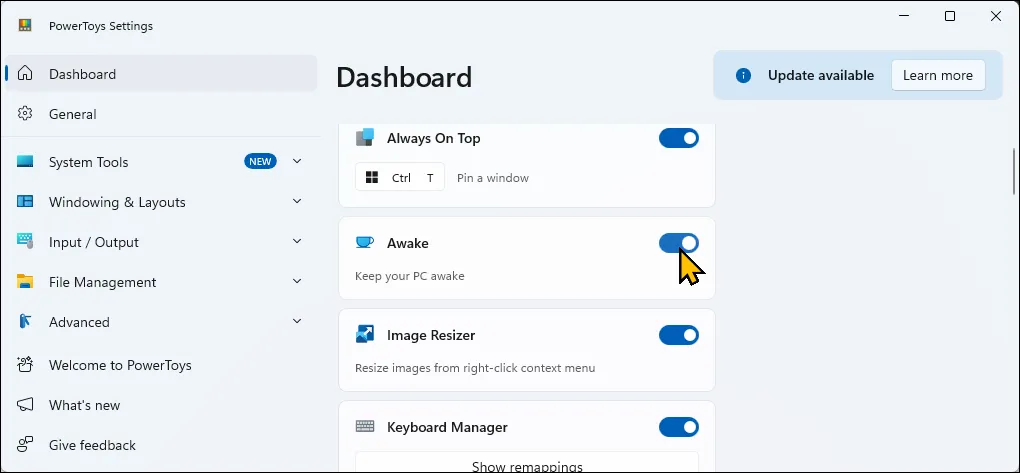
يمكنك توسيع وظائف PowerToys Run بشكل أكبر باستخدام الإضافات، مثل EverythingPowerToys، والتي تتيح لك البحث في الكمبيوتر عن الملفات والمجلدات باستخدام Everything، و WinGet للبحث عن الحزم وتثبيتها باستخدام مدير الحزم Winget.
6. Windhawk
يُقدم WindHawk مجموعة مُتميزة من الإضافات لتحسين وظائف نظام Windows 11. وبخلاف أدوات التخصيص الأخرى، يُسهل WindHawk عملية تثبيت وإزالة الإضافات بنقرة واحدة، مما يجعله سهل الاستخدام حتى للمستخدمين العاديين. يُمكن القول أن Windhawk يُمثل إضافة قوية لقدرات نظام ويندوز 11، حيث يُتيح لك تخصيص النظام بسهولة.
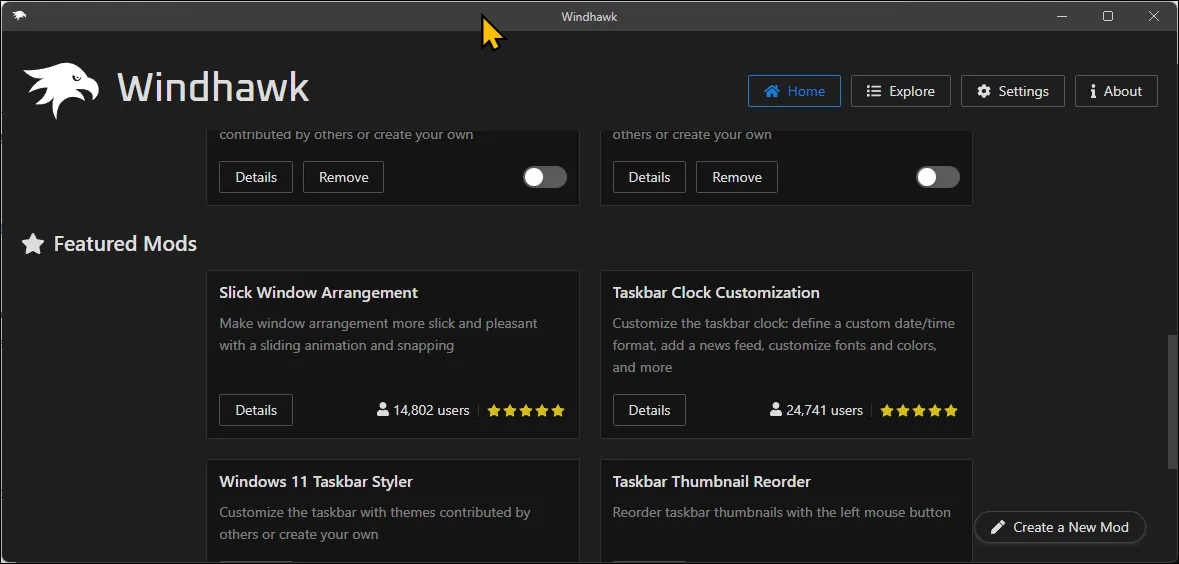
إحدى الإضافات المُفضلة في WindHawk هي Vertical Taskbar، التي تُضيف شريط مهام رأسي لنظام Windows 11، وهي مفيدة بشكل خاص على الشاشات العريضة. يتضمن WindHawk أيضًا إضافات عملية أخرى، مثل التمرير عبر علامات تبويب المتصفح باستخدام عجلة الماوس، وضبط مستوى الصوت من شريط المهام باستخدام عجلة الماوس، وإضافة تسميات للتطبيقات المُجمعة وغير المُجمعة. يُمكنك من خلال هذه الإضافات تخصيص تجربتك على نظام ويندوز 11 بشكل كبير.
5. ShareX
يُعتبر ShareX البرنامج المثالي لالتقاط صور الشاشة، فهو مجاني ومفتوح المصدر، والأهم من ذلك، أنه يوفر مجموعة كبيرة من الميزات الأساسية. يمكنك تكوين مفاتيح الاختصار لالتقاط صور ثابتة للشاشة، وتسجيلات الشاشة، وصور GIF المتحركة، وإعداد مهام سير عمل تلقائية، وتطبيق تحسينات ما بعد الالتقاط بكل سهولة. كما يعتبر من أفضل برامج تصوير الشاشة المجانية.
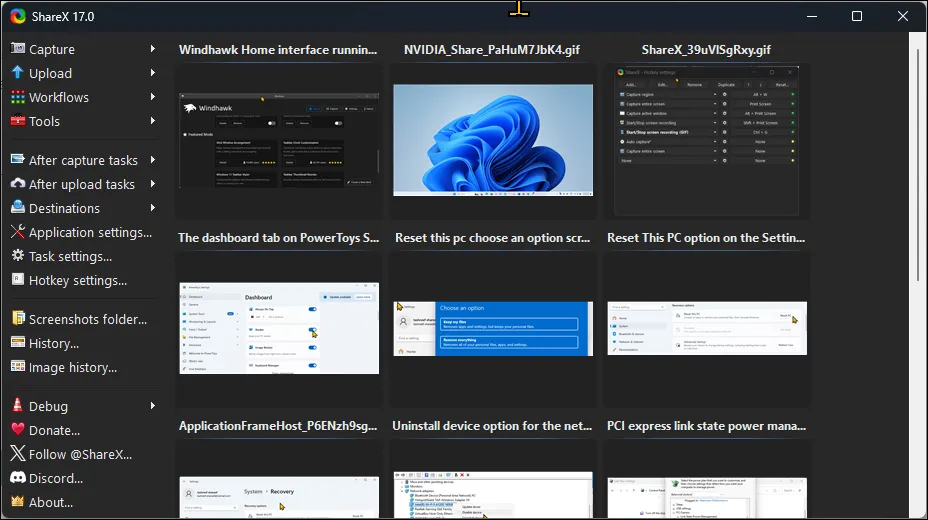
ما يُعجبني أكثر في ShareX هو مُحرر الصور المُدمج، مما يعني أنه لن تضطر إلى استخدام تطبيقين مختلفين لالتقاط وتحرير لقطات الشاشة. فهو يتضمن جميع أدوات التعليق الأساسية، بالإضافة إلى خيارات لإضافة نصوص، وتغيير الحجم، والقص، وطمس أو تكوين أجزاء من الصورة. كما تتيح لك ميزة “الممحاة الذكية” إخفاء المعلومات الحساسة من لقطات الشاشة عن طريق مطابقة لون الخلفية.
4. Phone Link
يُتيح لك تطبيق Phone Link مزامنة جهاز Android أو iOS مع جهاز الكمبيوتر الذي يعمل بنظام Windows، مما يُسهّل البقاء على اتصال دائم دون الحاجة إلى حمل هاتفك باستمرار. يمكنك إجراء واستقبال المكالمات، وإدارة الإشعارات، والرد على الرسائل النصية، وعرض الصور، وحتى عكس شاشة Android على جهاز الكمبيوتر. يُعد Phone Link أداة فعّالة لربط الهاتف بالكمبيوتر، مما يوفر تجربة مستخدم سلسة ومتكاملة.
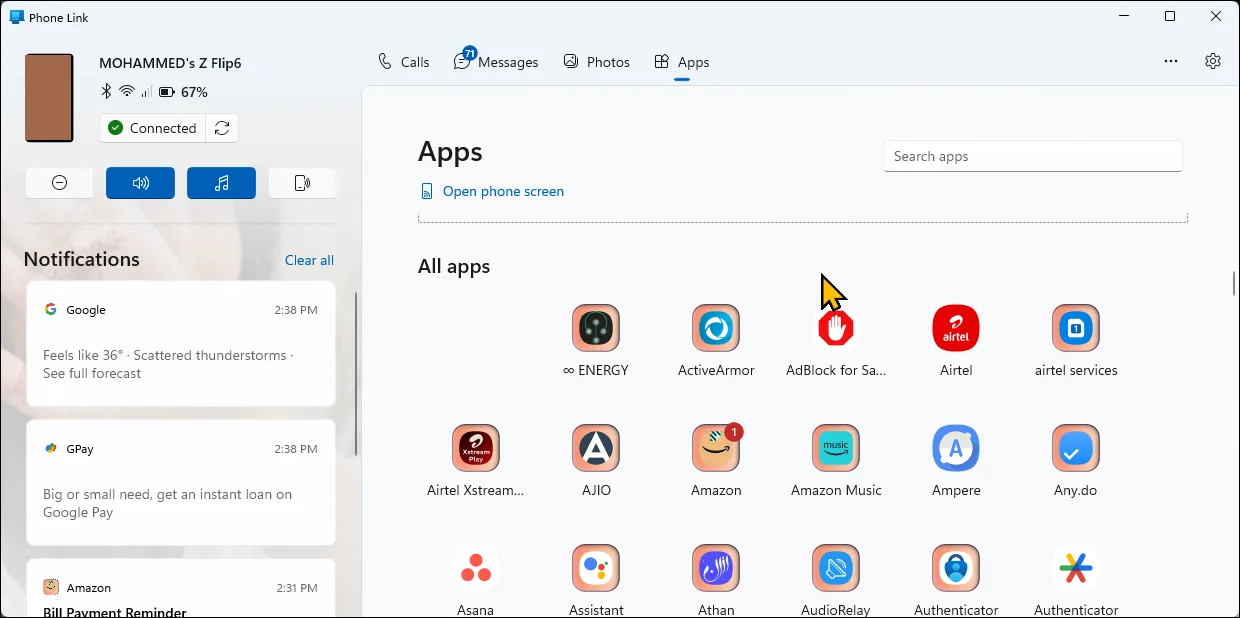
على الرغم من أن بعض ميزات Phone Link حصرية لأجهزة Samsung Galaxy، إلا أنه لا يزال بإمكانك استخدامه للتحكم في العديد من الإعدادات الأخرى على أي هاتف. يمكنك تفعيل وضع عدم الإزعاج، وتشغيل صوت لتحديد موقع هاتفك، ونسخ النص من الصور، وتشغيل نقطة الاتصال الشخصية Hotspot، وحتى تمكين النسخ واللصق بين الأجهزة لمشاركة الحافظة بينهما. يُحسّن هذا التكامل من الإنتاجية ويُبسّط سير العمل.
![]()
مع هاتف Android، يمكنك الاستفادة من الإمكانات الكاملة لتطبيق Phone Link من Microsoft على Windows.
3. File Pilot
لم أستخدم مستكشف ملفات Windows منذ فترة، بفضل File Pilot. يُقدم هذا البديل الخفيف وسريع الأداء للغاية لـ File Explorer واجهة مستخدم أنيقة و العديد من الميزات المفيدة التي لطالما انتظرناها من File Explorer، مما يجعله خيارًا ممتازًا لإدارة الملفات.
يدعم File Pilot، مثل مدير الملفات المدمج في Windows، علامات تبويب متعددة، بالإضافة إلى عرض متعدد الأجزاء. يمكنك فتح علامات تبويب متعددة في عرض شاشة مقسمة، ولا يوجد حد لعدد علامات التبويب التي يمكنك فتحها طالما لديك شاشة كبيرة بما يكفي لعرضها بشكل مريح.
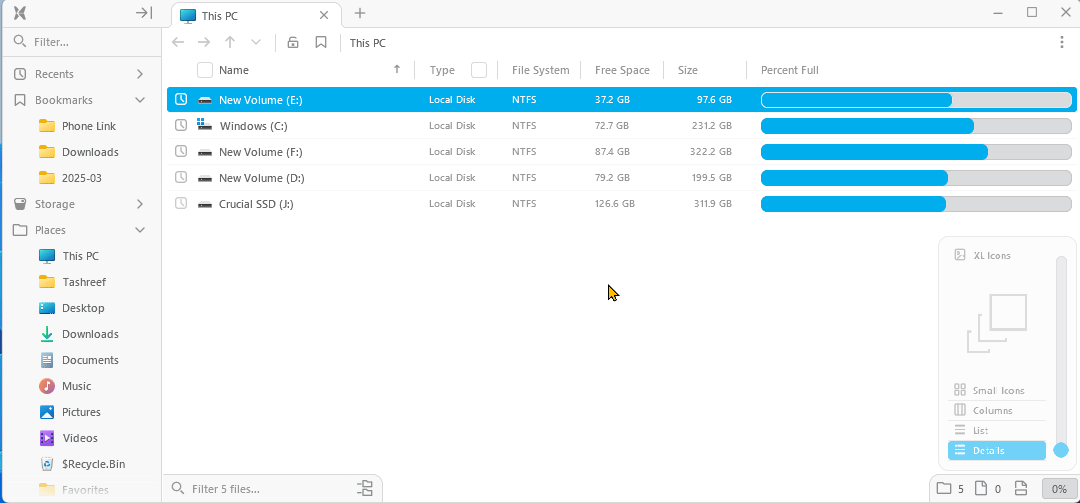
ومن الميزات الرائعة الأخرى قائمة السياق الكلاسيكية، التي تحل محل إصدار Windows 11 المُبسط بشكل مفرط بقائمة مصقولة على غرار Windows 10. أصبح العثور على الملفات والمجلدات أمرًا سهلاً وسريعًا، ويتيح لك وضع الفحص الأنيق معاينة ملفات مُحددة بسرعة دون فتحها أولاً. File Pilot مجاني خلال مرحلة الإصدار التجريبي بيتا، لكنه سيكلف 50 دولارًا أمريكيًا لأرخص ترخيص بمجرد إصدار النسخة الكاملة.
2. aText
مهما كانت مهام الكتابة المتكررة التي أقوم بها، فإن aText يمكنه التعامل مع معظمها. إنها أداة توسيع نصوص تسمح لك بإنشاء اختصارات للعبارات المستخدمة بشكل متكرر. لقد قمتُ بإعدادها لإكمال قالب العمل الخاص بي تلقائيًا، وعناوين المنزل والعمل، ورسائل البريد الإلكتروني، وعناوين URL لمواقع الويب، وحتى قوالب البريد الإلكتروني المخصصة مع حقول ديناميكية. فهي تُسهّل من عملية إدارة النصوص وتوفير الوقت والجهد، خاصةً للمُستخدمين الذين يكتبون بشكل مُكثّف.
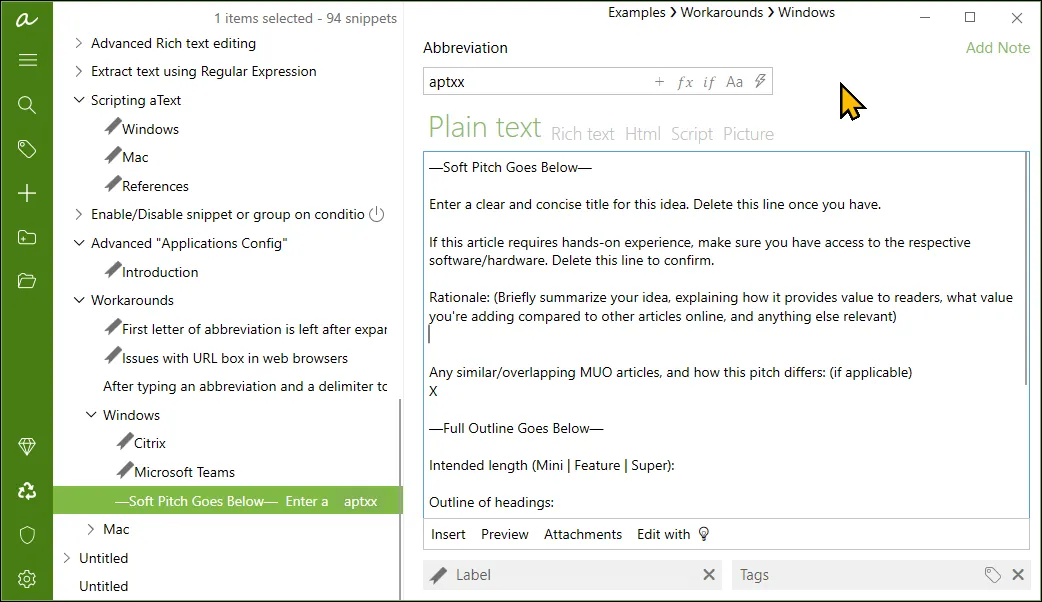
يدعم aText النصوص العادية، والنصوص الغنية، وHTML، والبرامج النصية، والصور، مما يجعله متعدد الاستخدامات في بيئات العمل المختلفة. على عكس أدوات توسيع النصوص المضمنة في Word وOneNote، والتي تقتصر على تطبيقاتها الخاصة، فإن aText يعمل بشكل مستقل عن التطبيق، مما يسمح لك باستخدامه على مستوى النظام بأكمله. وهذا يُعطي aText ميزة تنافسية هائلة.
1. AutoHotkey (AHK)
AutoHotkey هي لغة برمجة نصية تُمَكِّنك من أتمتة المهام المتكررة على جهاز كمبيوتر يعمل بنظام Windows باستخدام نصوص برمجية مرتبطة بأزرار اختصار. فهي أداة قوية تتيح لك تخصيص بيئة عملك وزيادة إنتاجيتك.
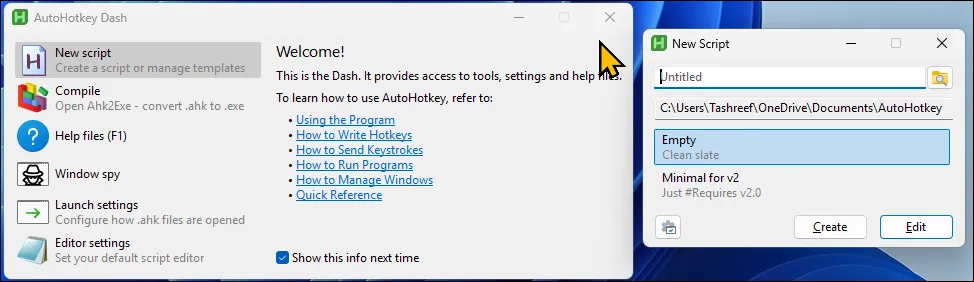
وإذ يُمكن استخدامها كأداة لتوسيع النصوص، إلا أنها قادرة على فعل ما هو أكثر من ذلك بكثير. فبإمكانها أتمتة اجتماعات Google مع رابط قابل للمشاركة، وتصحيح الأخطاء الإملائية الشائعة، والتفاعل مع التطبيقات، وتنفيذ إجراءات مُحددة. إنها برنامج رائع يُمكن تخصيصه ليناسب احتياجاتك، مهما كانت.
تُعد تطبيقات Windows المجانية هذه أساسية لسير العمل الخاص بي. كل تطبيق منها يسد ثغرة في نظام Windows، مما يجعل المهام اليومية أكثر سلاسة وفعالية وأقل إحباطًا. إنها تُساعدني في الحفاظ على الإنتاجية مع الاستفادة القصوى من نظام تشغيل متعدد الاستخدامات بالفعل.
